时间:2012-10-23 00:00 来源: https://www.xggww.com 作者:Win7系统之家
在win10装机版系统中,你们可以使用系统自带的备份功能来备份,更好地保证电脑数据安全。很多小朋友不了解win10装机版系统备份在哪儿。今天,爱装机主编教程下win10系统备份如何使用。
第一步:在win10装机版系统电脑桌面上,依次点击:开始—控制面板。
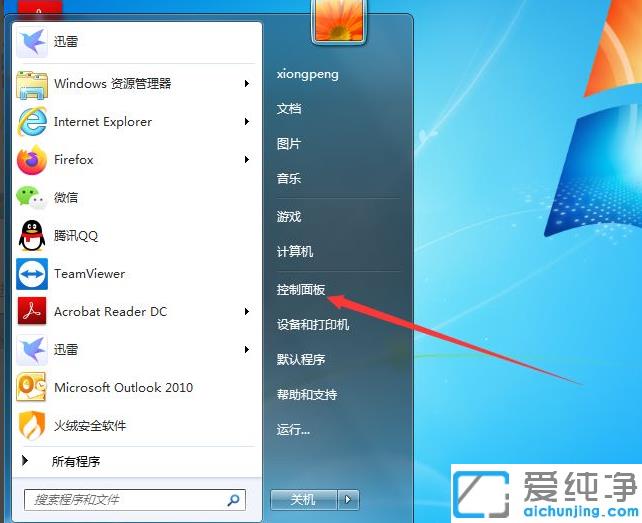
第二步:打开win10系统中的控制面板界面中,点击【备份你的计算机】。
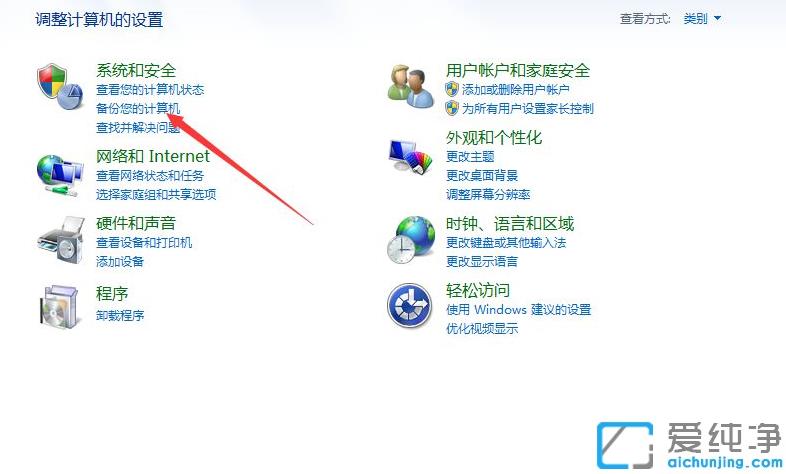
第三步:打开【备份和恢复】配置界面后,点击【立即备份】按钮。
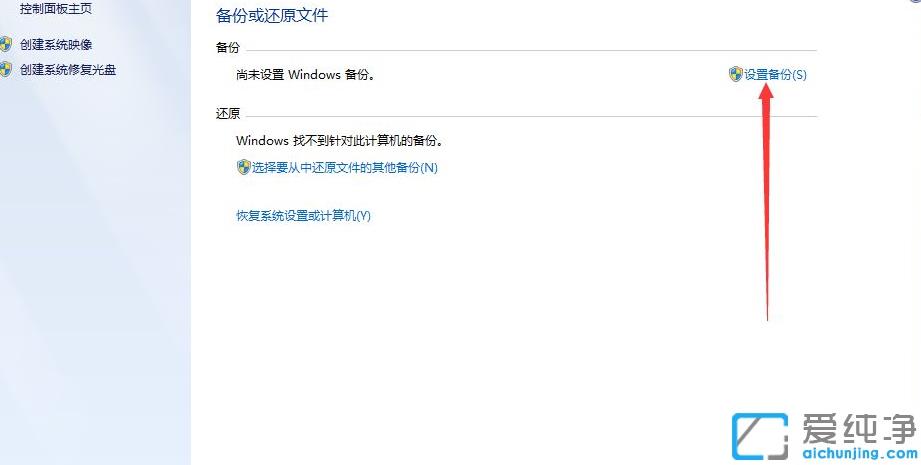
第四步:点击后,选择备份文件保存位置,接着点击【下一步】。
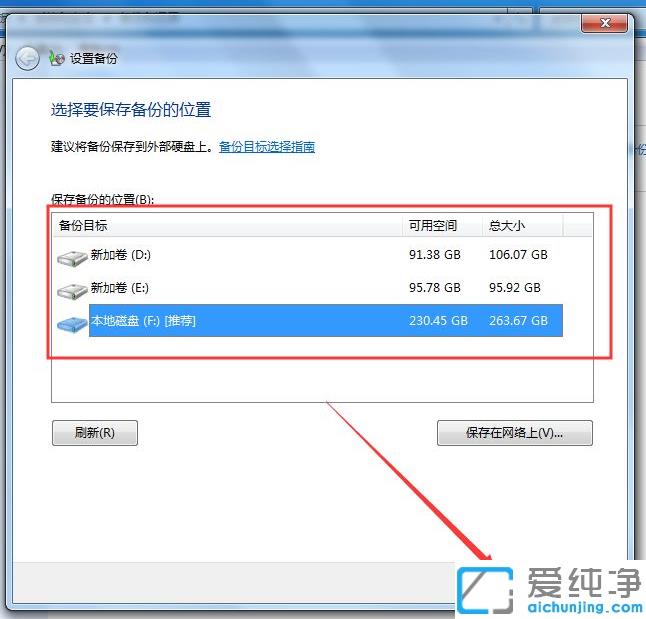
第五步:点击后,根据自身需要选择备份内容,接着点击【下一步】。
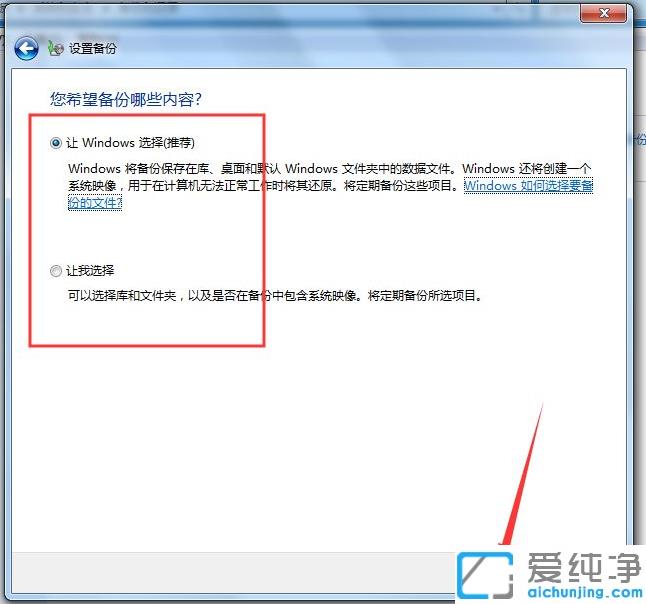
第六步:点击后,在查看保存备份配置界面点击【保存配置并运行备份】。
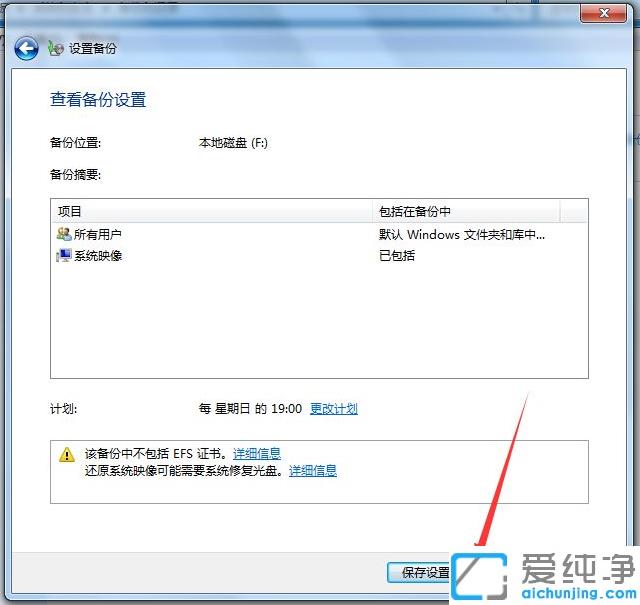
第七步:点击后,会显示备份或恢复文件的进度条。
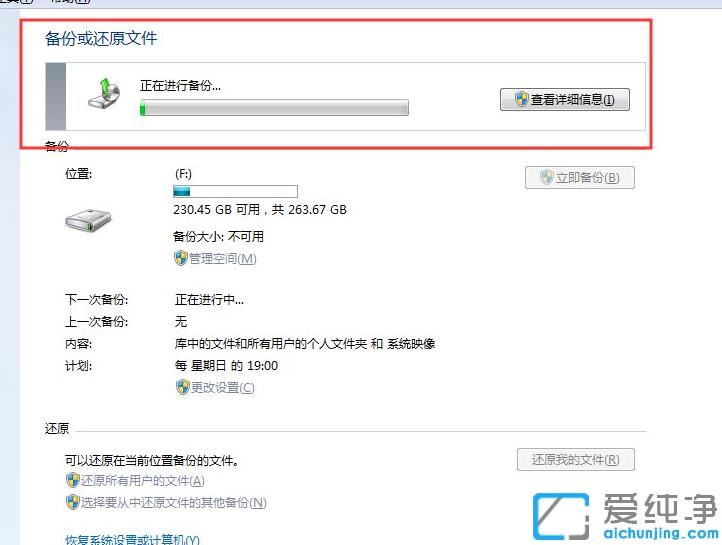
第八步:系统备份完成后,就会显示出当前备份文件大小和备份时间了。
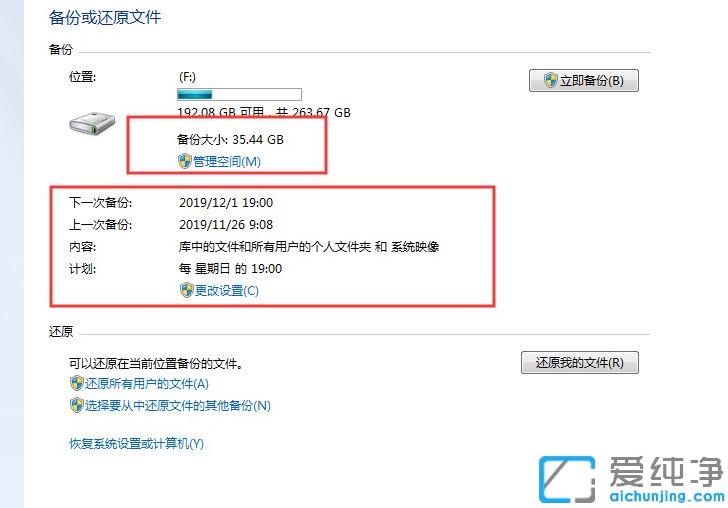
相关win10装机版系统备份在哪儿如何使用就教程到这里了。众多win10装机版介绍关注爱装机官网。